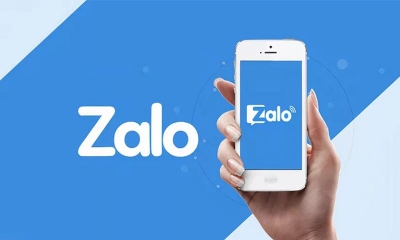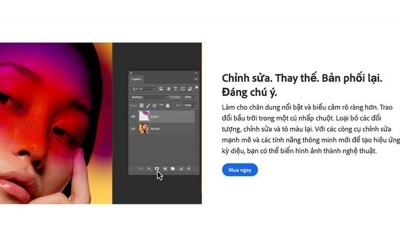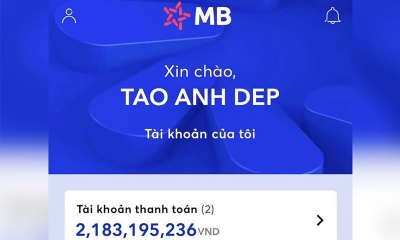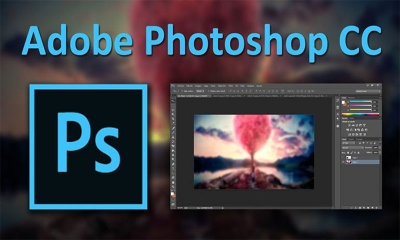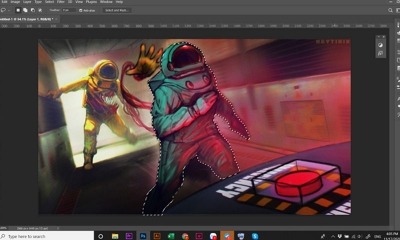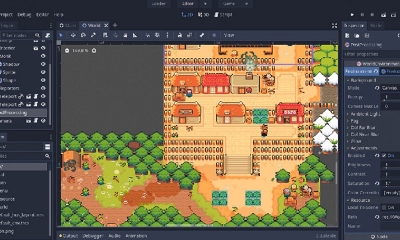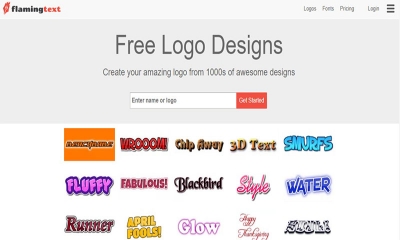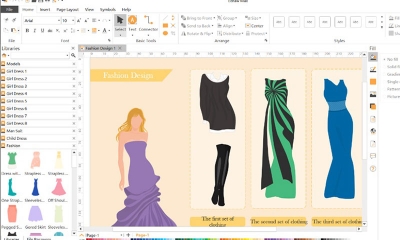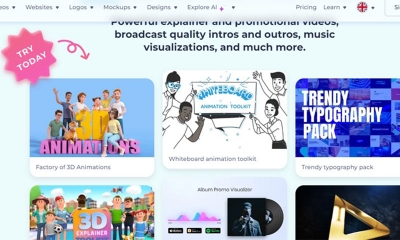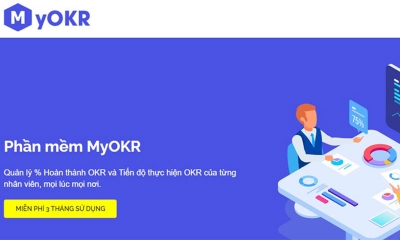Cách tạo Group và Channel Telegram chi tiết cho người mới
Công nghệ | by
Hướng dẫn cách tạo Group và Chanel Telegram trên điện thoại và máy tính siêu đơn giản và giải đáp một số thắc mắc khi sử dụng nhóm chat và kênh Telegram.
Hiện nay với nhiều ưu điểm nổi bật, Telegram đang dần trở thành một mạng xã hội hàng đầu được đông đảo người dùng tin tưởng sử dụng. Một trong những tính năng hot trên ứng dụng này đó là tạo các Group và Channel với khả năng bảo mật cao.
Tuy nhiên bạn đã biết cách tạo group và Channel Telegram chưa nào? Nếu chưa, hãy theo dõi bài viết dưới đây của tech24 để có thể tự tay tạo cho mình những nhóm, kênh chat trên ứng dụng này nhé.
Group, Channel Telegram là gì?
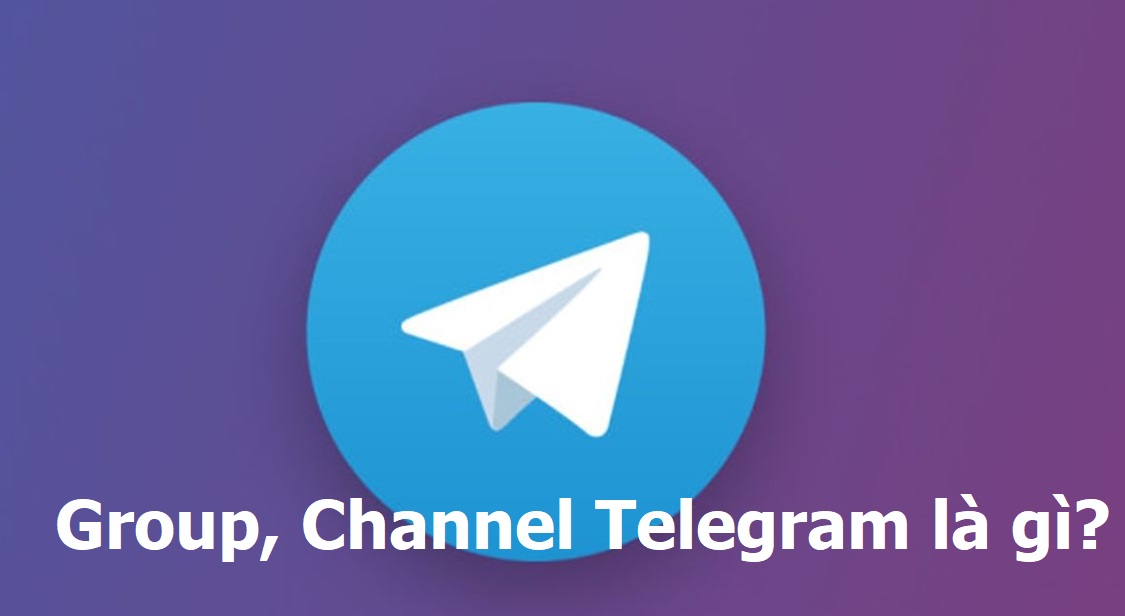
Tìm hiểu về group (nhóm) và Channel (kênh) Telegram.
Trước khi tìm hiểu về cách tạo Group và Channel Telegram, chúng ta hãy cùng tìm hiểu định nghĩa về Group và Channal trong Telegram nhé.
Group Telegram
Tương tự như các mạng xã hội khác, group Telegram là một tính năng mà bạn có thể tạo ra các nhóm chat để trò chuyện, trao đổi riêng về một thông tin hay chủ đề nào đó với bạn bè, người thân.
Mỗi group trên Tele sẽ gồm 3 thành phần như sau:
- Owner: Chủ nhóm, là người đã tạo ra nhóm chat và có quyền kiểm soát, thay đổi thông tin của group.
- Admin: Người quản lý nhóm Telegram được chủ nhóm chọn lựa.
- Member: Các thành viên tham gia trong group.
Hiện nay, sau nhiều lần update thì số lượng thành viên của mỗi group Telegram có thể lên đến 200.000 thành viên/1 nhóm, đây cũng chính là lý do mà các hội nhóm trên Tele “mọc” lên ngày càng nhiều.
Có 3 loại nhóm (group) Telegram gồm:
- Group công khai: là nhóm mà bất kỳ ai cũng có thể nhìn thấy nhóm.
- Group riêng tư: hay còn gọi là nhóm kín Telegram, nhóm này sẽ không được public và chỉ có những người dùng có link thì mới tham gia Telegram group kín được.
- Group siêu riêng tư: Đối với nhóm siêu riêng tư này thì người dùng chỉ tham gia được khi có lời mời từ admin hoặc owner.
Channel Telegram
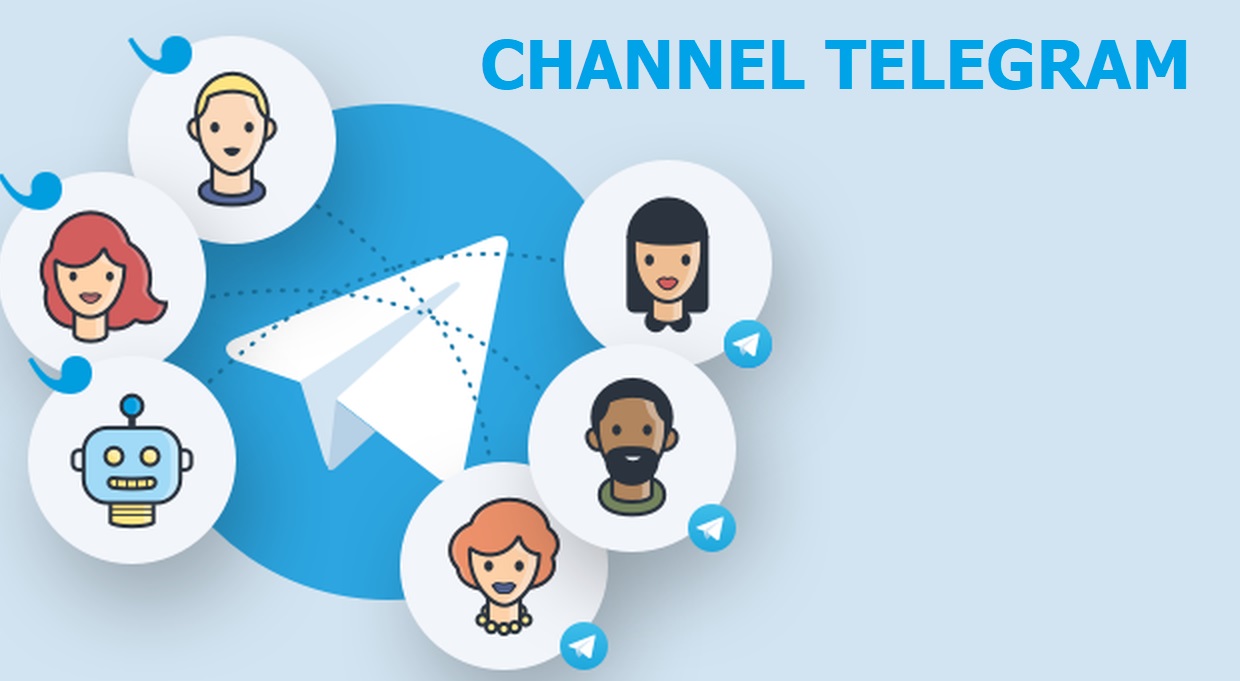
Channel hay còn gọi là Kênh Telegram.
Channel Telegram được hiểu là kênh Telegram dùng để đăng tải các thông tin về một chủ đề nhất định, kênh này cũng bao gồm 3 thành phần chủ chốt là Owner (chủ kênh), admin (quản lý kênh) và các thành viên (member).
Giao diện của kênh Tele cũng khá giống như Facebook, tuy nhiên khác với group Tele là các member có thể bàn luận, gửi tin nhắn hay tương tác với nhau thì ở channel chỉ có chủ kênh và admin mới có thể đăng tin tức, hình ảnh, video…các thành viên chỉ xem và không thể bình luận, tương tác với bài đăng.
Cách tạo Group Telegram trên điện thoại và máy tính nhanh nhất
Hãy theo dõi hướng dẫn chi tiết bên dưới để biết cách tự tạo nhóm chát trên Telegram bằng điện thoại và máy tính nhé.
Có thể bạn cần: Tổng hợp link nhóm kín Telegram miễn phí, chống tối cổ 2024
Cách tạo nhóm Telegram trên điện thoại
Để tạo cho mình một nhóm Tele trên điên thoại, bạn hãy thực hiện các bước sau nhé:
- Bước 1: Đăng nhập ứng dụng Telegram trên điện thoại > chọn biểu tượng ô vuông góc trên bên phải màn hình > chọn “New Group” để tạo nhóm mới.
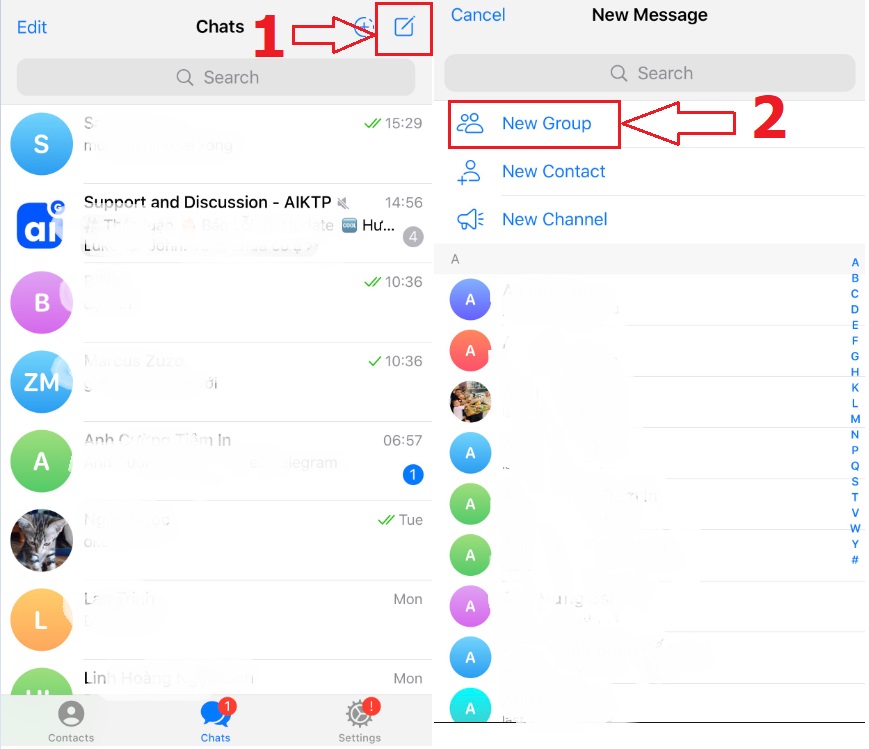
Cách tạo group trên telegram bằng điện thoại.
- Bước 2: Tick vào SĐT trong danh bạ để thêm thành viên > nhấn Next > nhập tên group > nhấn “Create” để hoàn tất việc tạo nhóm trên Tele.
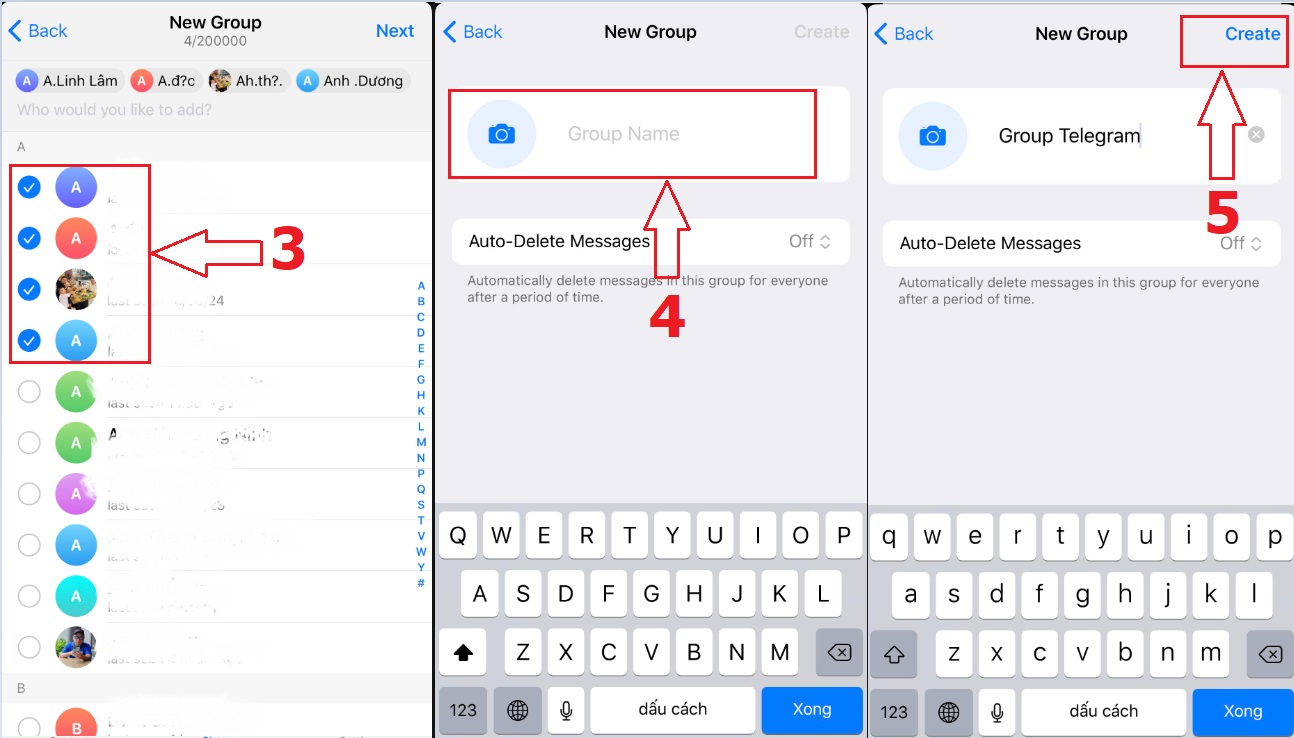
- Bước 3: Để tiến hành chọn và cấp quyền cho admin nhấp vào tên nhóm ở phía trên > chọn “Edit”.
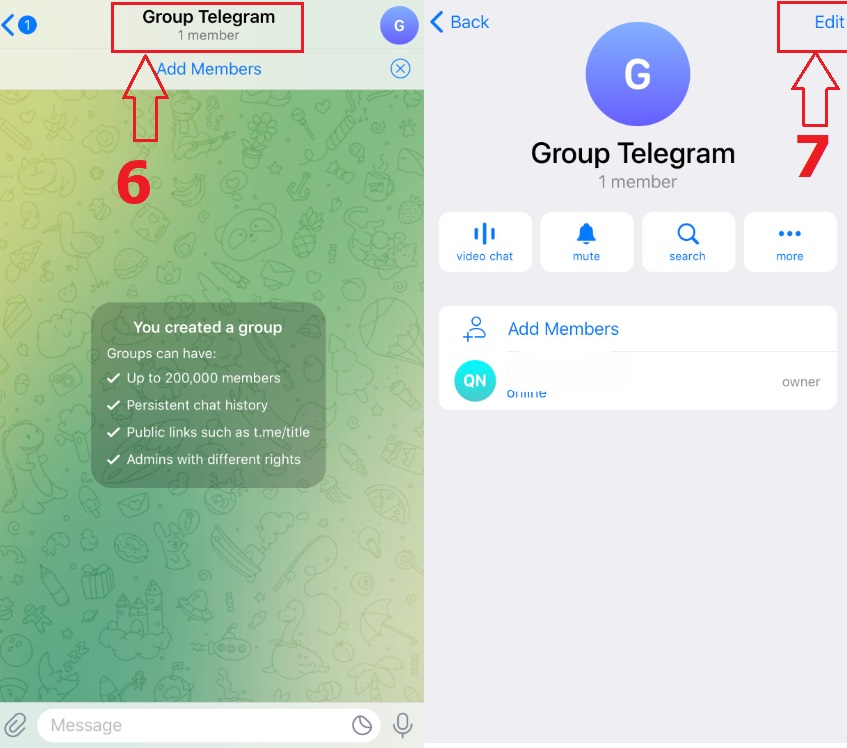
- Bước 4: Kéo xuống chọn “Administrators” > chọn “Add Admin” để lựa chọn thành viên làm quản lý nhóm > cấp quyền cho admin bằng cách gạt các lựa chọn qua bên phải hoặc bên trái nếu muốn hạn chế quyền > chọn “Done” để hoàn thành.
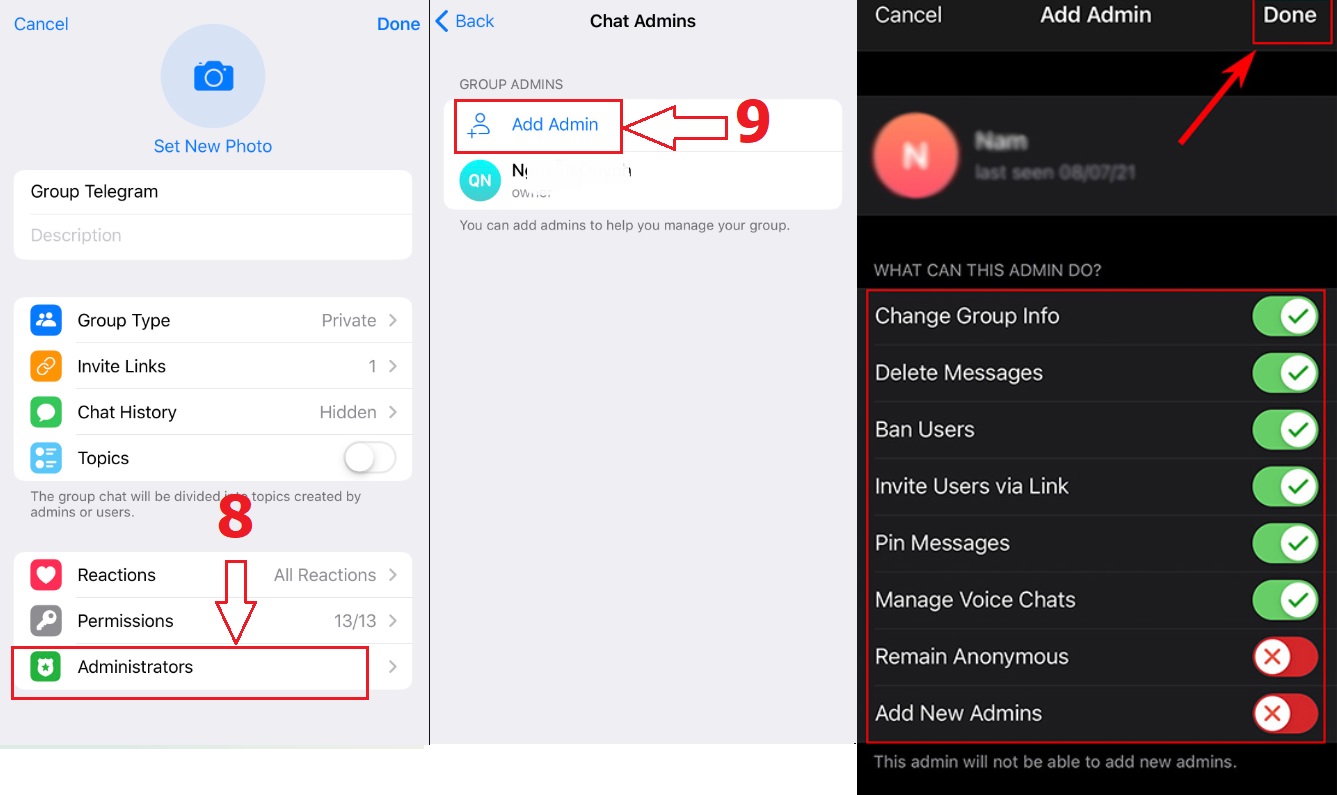
Các quyền lợi cơ bản của một admin group Tele bao gồm:
- Thay đổi thông tin nhóm - Change group info.
- Xóa bất kỳ tin nhắn nào trong nhóm - Delete Messages.
- Xóa, cấm bất kỳ thành viên nào - Ban uses.
- Mời thành viên bằng link - Invite users via Link.
- Ghim các tin nhắn quan trọng - Pin messagas.
- Thêm admin mới - Add New Admins.
Cách tạo nhóm Telegram trên máy tính
Lưu ý: Trước khi muốn tạo nhóm chat Tele trên máy tính, bạn cần đăng nhập telegram trên điện thoại để có thể nhận mã OTP để đăng nhập trên PC nha.
Tham khảo cách đăng nhập telegram web trên máy tính tại đây.
Các bước tạo group Telegram trên PC:
- Bước 1: Đăng nhập Tele trên máy tính
- Bước 2: Chọn biểu tượng 3 dấu gạch ngang góc trên bên trái màn hình máy tính > chọn “New Group” để tiến hành tạo nhóm mới.
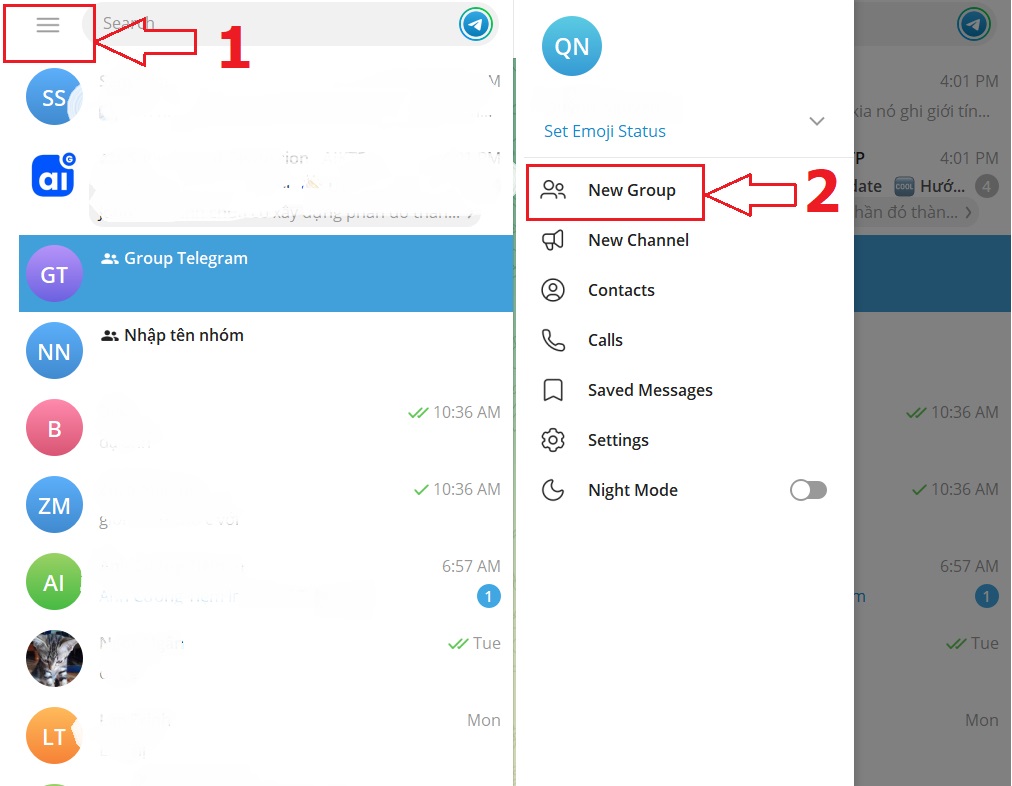
- Bước 3: Nhập tên nhóm > chọn “Next” > nhấp vào số điện thoại của người mà bạn muốn thêm vào nhóm > chọn “Create”
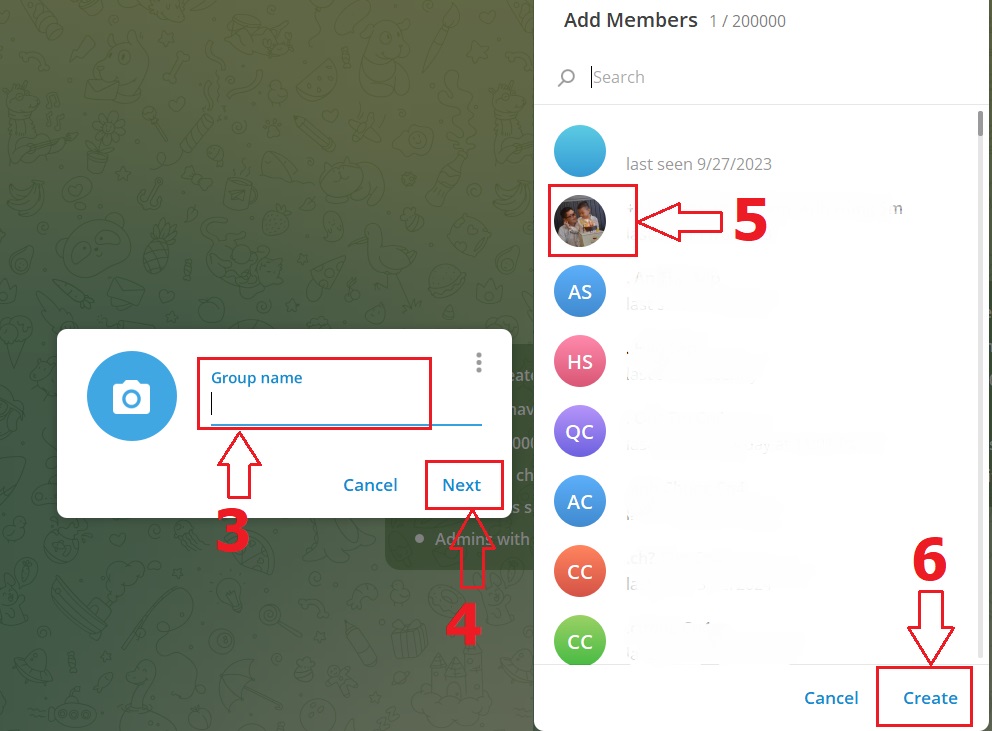
- Bước 4: Để tiến hành lựa chọn và cấp quyền cho admin, nhấn vào tên nhóm ở góc màn hình > chọn biểu tượng 3 dấu 3 chấm thẳng hàng > chọn “Manage group” > chọn “Adminstrators”.
Ngoài ra, nếu bạn muốn thay đổi tên nhóm, cài đặt ảnh đại diện cho nhóm hay chọn tình trạng nhóm “kín” hoặc “công khai” thì đều có thể thực hiện tại bước này nhé.
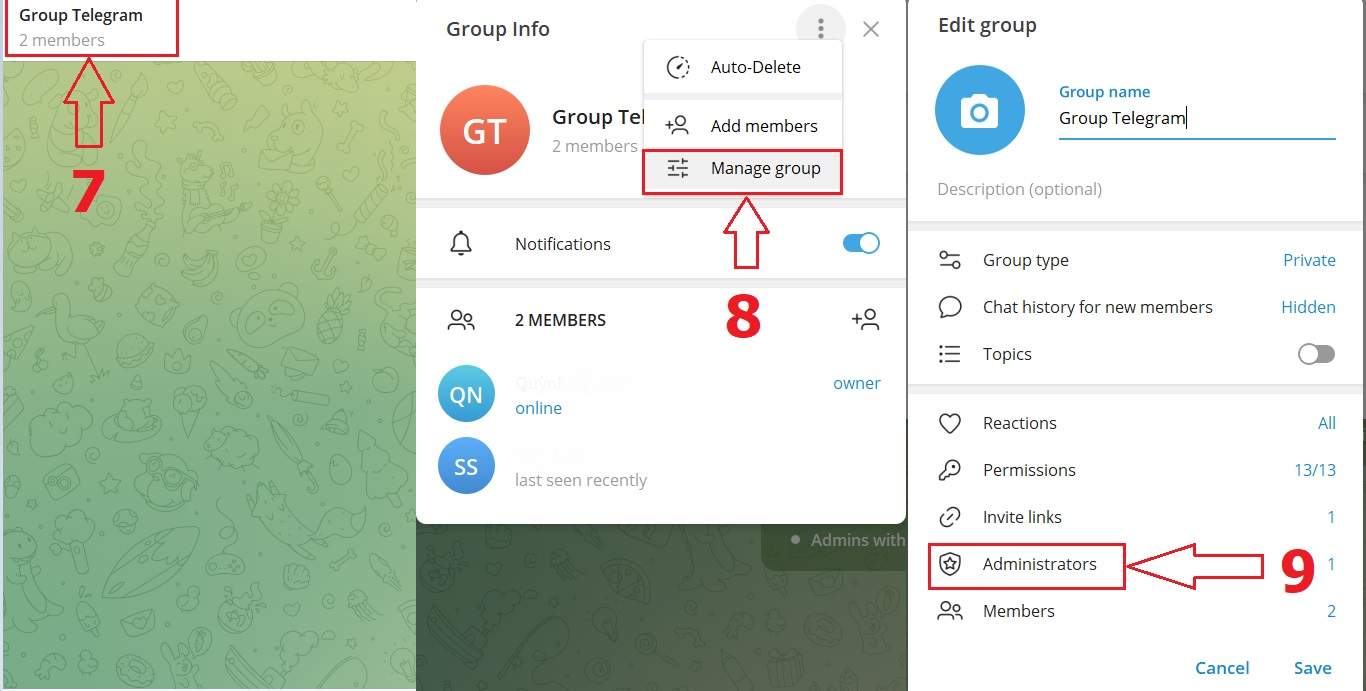
- Bước 5: Chọn “Add Administrator” để thêm admin, sau đó cấp quyền cho admin bằng cách gạt các lựa chọn sang bên phải hoặc gạt qua bên trái để giới hạn quyền > chọn “Save” để lưu.
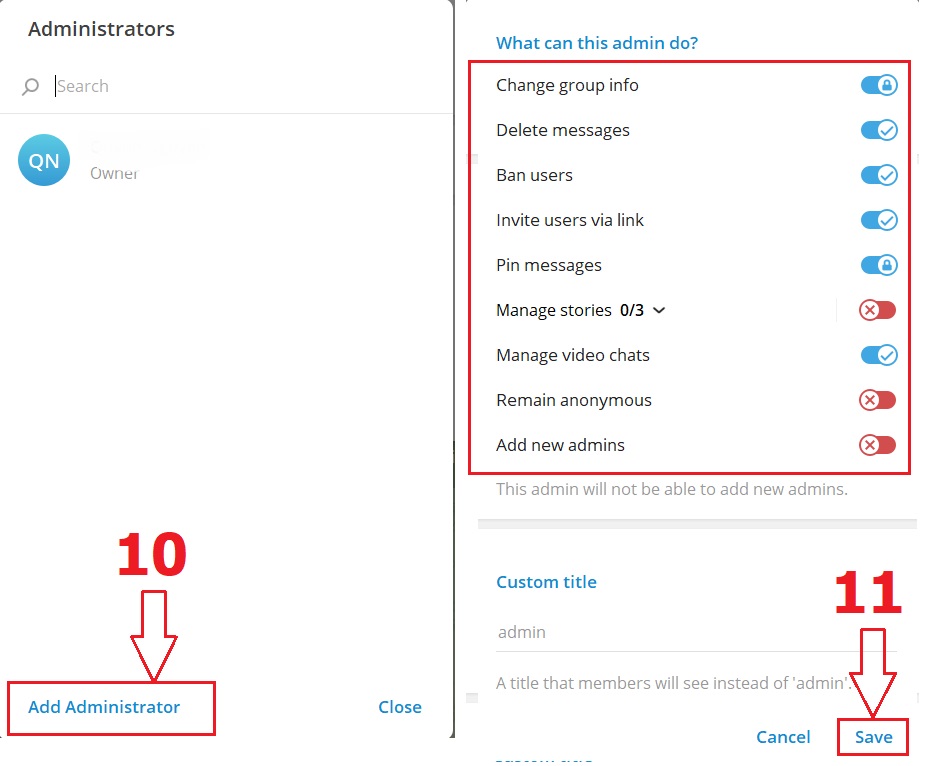
Cách tạo Channel Telegram trên điện thoại và máy tính siêu đơn giản
Hãy theo dõi hướng dẫn bên dưới của tech24 để biết được cách tạo channel trên Telegram bằng điện thoại và máy tính nhé.
Tạo Channel Tele trên điện thoại
Để tạo kênh Telegram trên điện thoại, các bạn hãy làm theo hướng dẫn sau nhé.
- Bước 1: Đăng nhập tele trên điện thoại > chọn biểu tượng ô vuông + cây bút ở góc màn hình bên phải > chọn “New Channel” để tạo kênh.
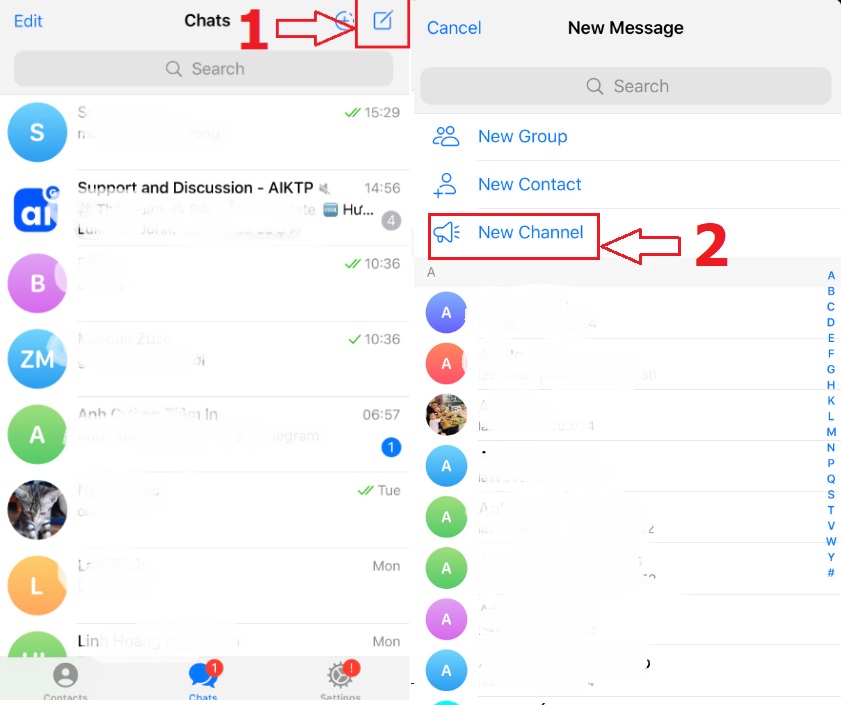
- Bước 2: Chọn “Create Channel” > nhập tên kênh > nhập mô tả > chọn “Next”.
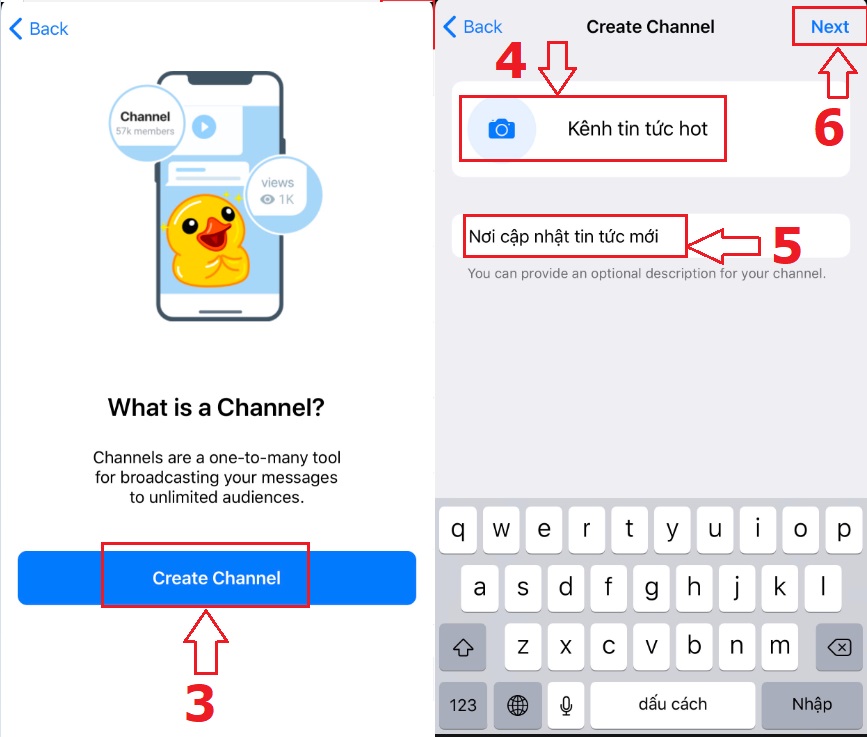
- Bước 3: Chọn chế độ pulic (công khai) hoặc privite (riêng tư) > bấm “Next” > thêm thành viên bằng cách tích vào danh bạ có sẵn > chọn “Next”. Như vậy bạn đã hoàn thành việc tạo một kênh Telegram rồi nè.
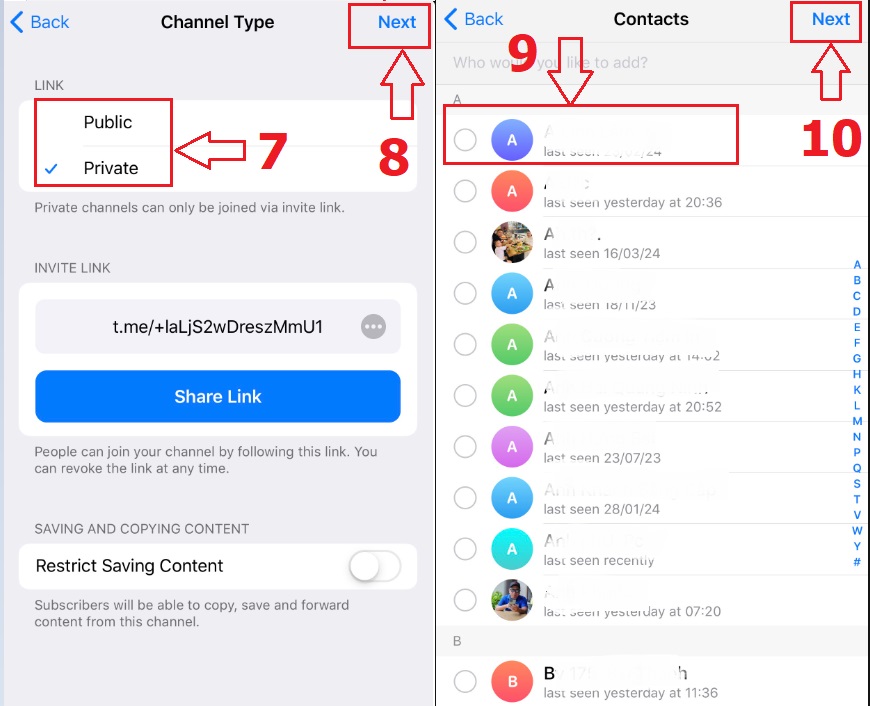
- Bước 4: Nếu muốn cập nhật quyền cho admin bạn hãy chọn “Edit” > kéo xuống chọn “Administrators” hoặc chọn “Remove users” để loại các thành viên khỏi kênh nhé.
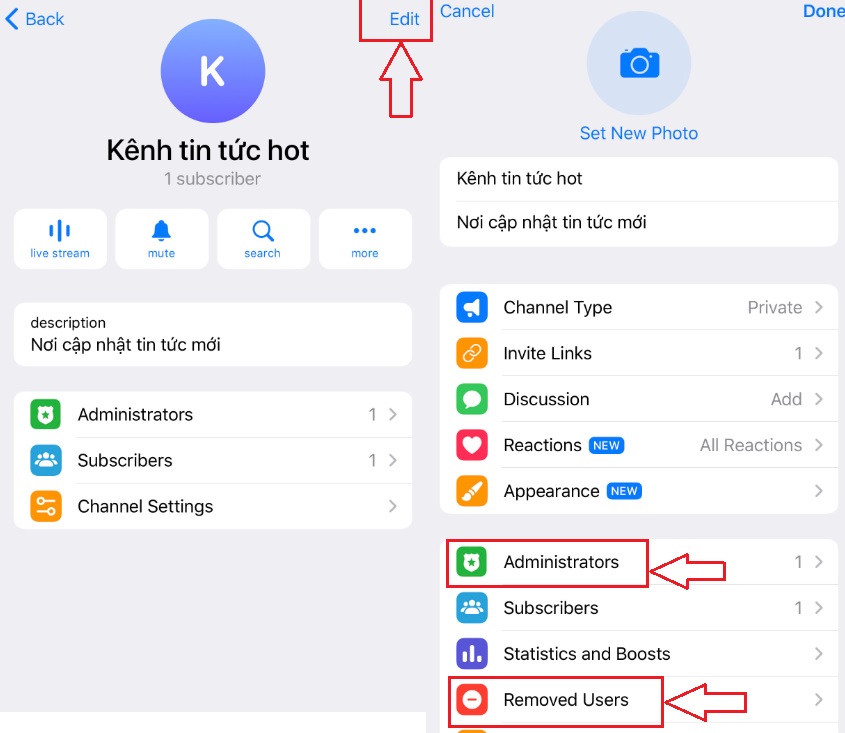
Cách tạo Channel Telegram trên máy tính
Để tạo chanel Tele trên PC, các bạn hãy tiến hành các bước theo hướng dẫn sau nhé:
- Bước 1: Đăng nhập Telegram trên máy tính.
- Bước 2: Chọn biểu tượng 3 dấu gạch ngang ở góc bên trái màn hình > chọn “New Channel” để tạo kênh mới trên Tele.
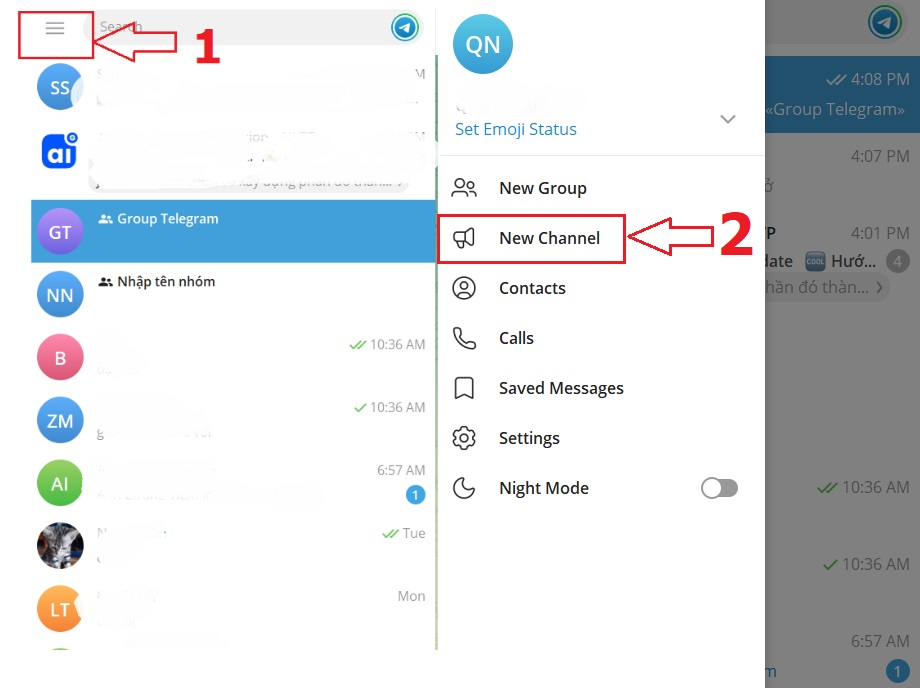
- Bước 3: Nhập tên channel > chọn “Create” > nhập tên miền của kênh vào “Link” sao cho dòng chữ “This link is available” hiện lên thì nhấn “Save” để lưu.
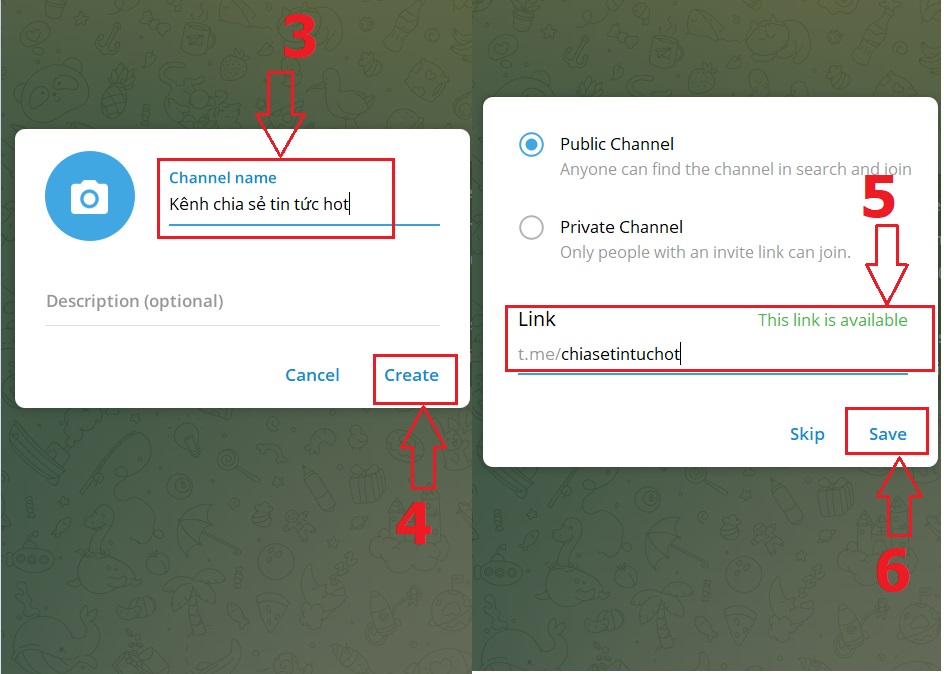
- Bước 4: Nhấp vào tên channel > chọn biểu tượng 3 dấu 3 chấm thẳng hàng > chọn “Manage Channel” để cài đặt kênh.
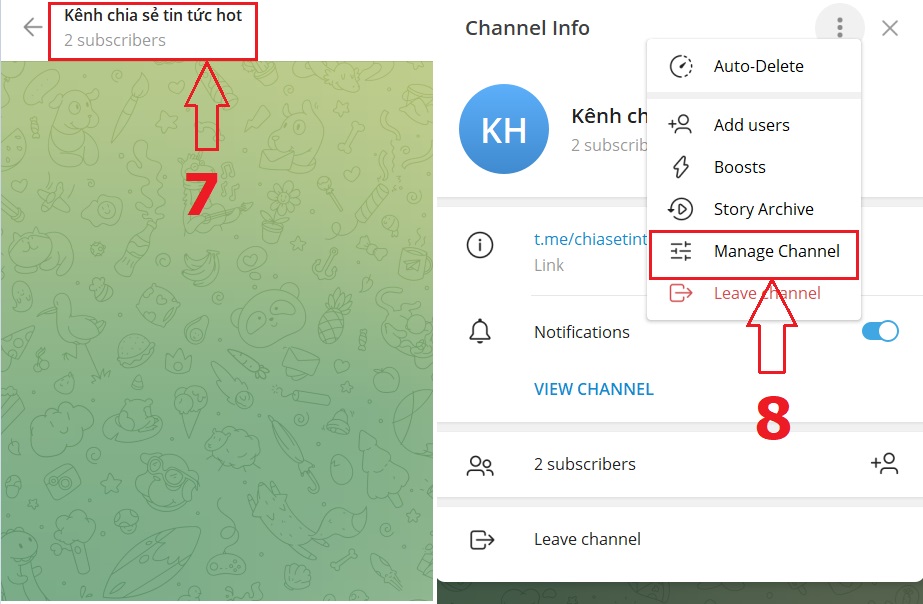
- Bước 5: Chọn Administrators > chọn “Add Administrators” để thêm admin cho channel > cấp quyền cho Admin bằng cách gạt các lựa chọn sang bên phải hoặc hạn chế bằng cách gạt ngược sang bên trái.
Các admin của channel Telegram có các quyền lợi cơ bản như:
- Thay đổi thông tin của kênh - Change channel info.
- Thêm thành viên - add members.
- Thêm admin mới - add new admins.
- Quản lý livesteam - Manage live stream.
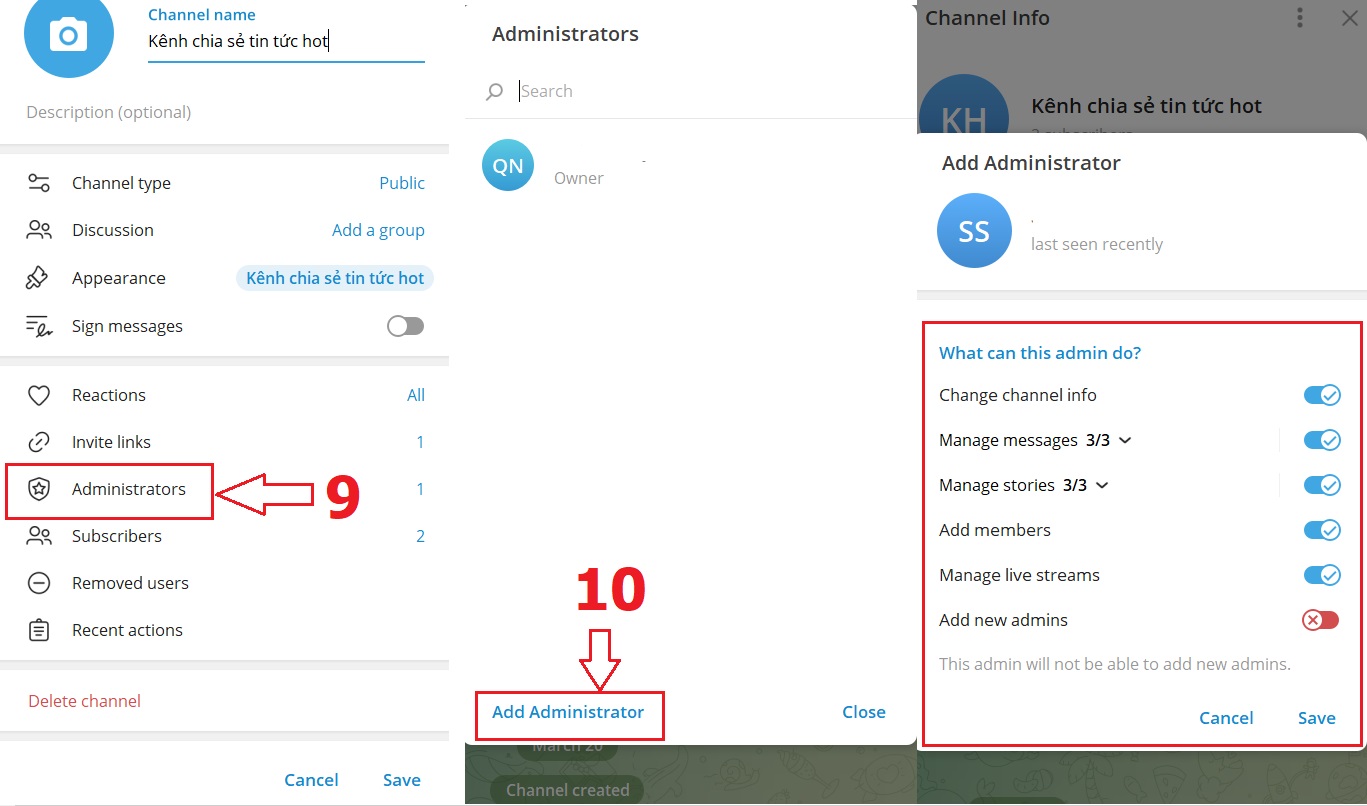
Lưu ý khi tạo Group và Channel trên Telegram
Như vậy, các bạn đã nắm được cách tạo Group và Channel Telegram rồi đúng không nào? Tuy nhiên, để có thể trở thành một người dùng Telegram thông minh và tận dụng được hết những ưu điểm của ứng dụng này, bạn cần ghi nhớ một số lưu ý sau nhé:
- Không tạo ra các group, channel Tele mang tính chống phá nhà nước để tránh việc gặp rắc rối với pháp luật nhé.
- Không nên chia sẻ các thông tin cá nhân quan trọng như số điện thoại, địa chỉ nhà hay thậm chí là ảnh nhạy cảm để tránh bị kẻ xấu đánh cắp thông tin.
- Nên sử dụng ngôn từ phù hợp, không mang tính kích động, gây gổ với người khác nếu không muốn vướng vào những rắc rối không đáng có.
Hỏi đáp về Group và Channel trên Telegram
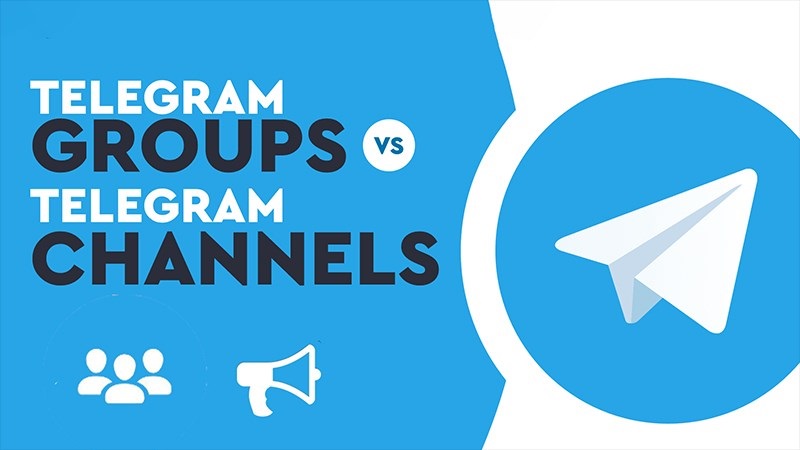
Một số thủ thuật liên quan đến nhóm và kênh Telegram.
Cùng giải đáp một số thắc mắc điển hình của người dùng về group và channel trên Telegram nhé.
Làm sao để liên kết channel với group Telegram?
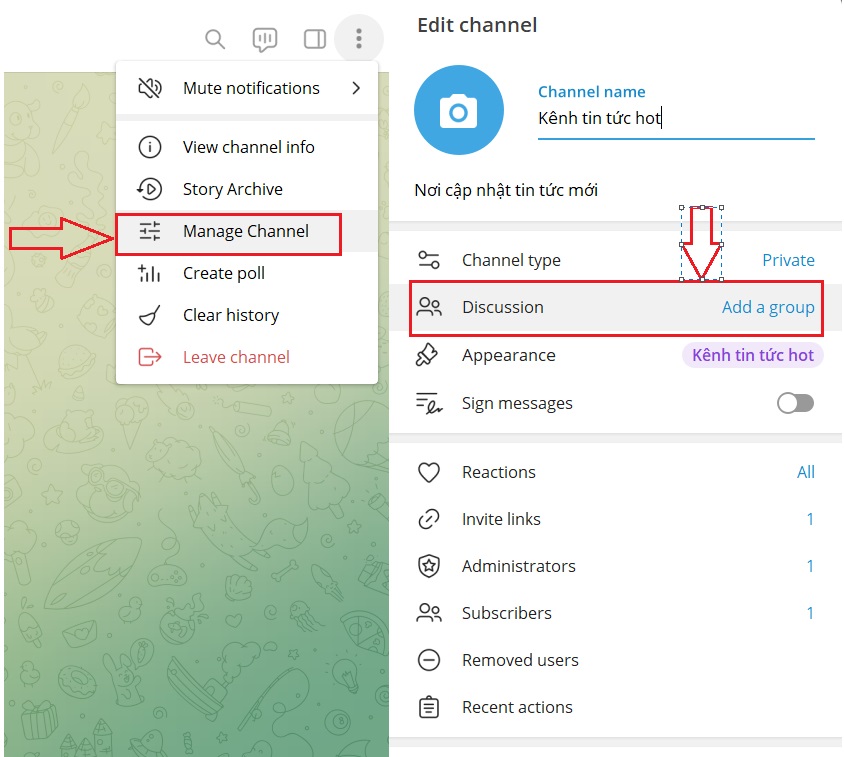
Cách liên kết channel với group.
Rất nhiều bạn muốn liên kết kênh với nhóm trên Tele nhưng không biết phải làm sao thì hãy theo dõi cách liên kết channel với group Telegram ngay bên dưới đây nhé.
Truy cập vào channel của mình > chọn biểu tượng dấu 3 chấm ở góc màn hình bên phải > chọn Manage Channel > tại phần “Discussion”, chọn “Add a group” > chọn group mà bạn muốn liên kết hoặc tạo một group mới để liên kết > chọn “Link Group” và như vậy bạn đã liên kết được channel với group rồi nè.
Cách rời Group, Channel Telegram?
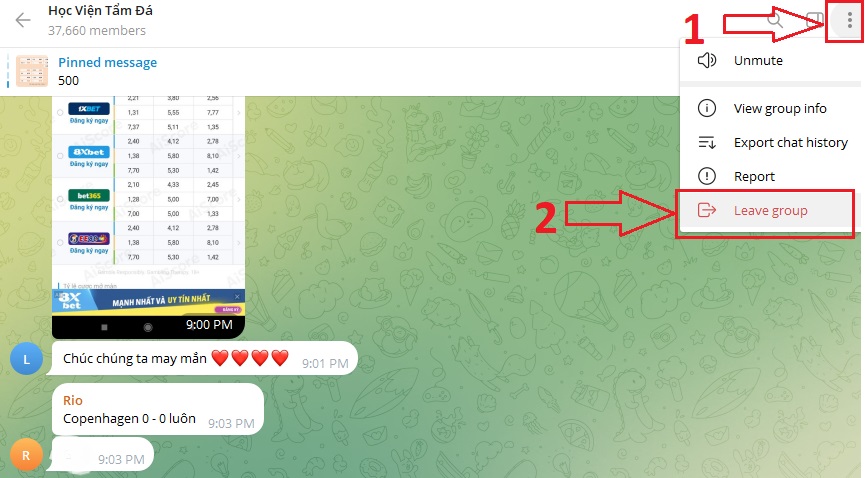
Cách rời nhóm chat Telegram
Khi bạn muốn rời khỏi nhóm, hay kênh trên Telegram hãy làm theo hướng dẫn sau nhé:
Mở ứng dụng Telegram > chọn nhóm hoặc kênh mà bạn muốn rời > chọn biểu tượng 3 dấu 3 chấm thẳng hàng ở góc trên bên phải > chọn “Leave group” đối với nhóm chát hoặc “Leave channel đối với kênh Tele.
Cách tắt thông báo chat group và channel trên Telegram?
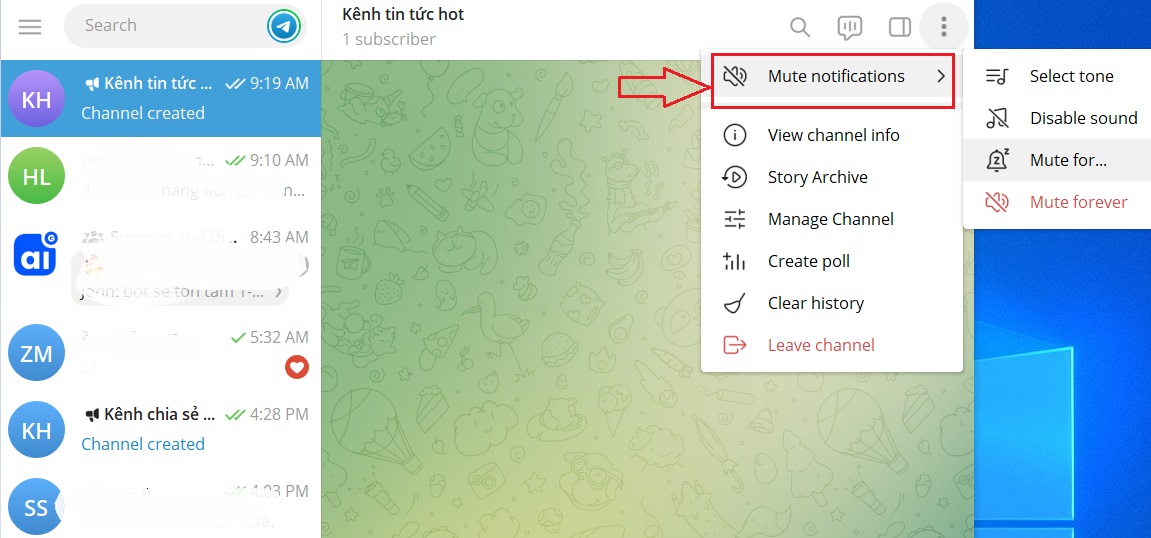
Cách tắt thông báo trò chuyện trên Tele.
Nếu bạn cảm thấy phiền khi suốt ngày bị nhận thông báo từ những nhóm, kênh đã tham gia trên Telegram hãy tiến hành tắt thông báo theo hướng dẫn sau nha:
Nhấn vào group hoặc channel mà bạn muốn tắt thông báo > chọn biểu tượng dấu 3 chấm > chọn “Mute notifications” để tắt thông báo.
Các bạn có thể chọn nhiều chế độ như “Mute forever - tắt vĩnh viễn” hoặc “Mute for…- tắt theo thời gian nhất định”.
Thật đơn giản đúng không nào, chỉ với vài bước cơ bản mà bạn đã không bị những tin nhắn thông báo làm phiền rồi nè.
Như vậy, qua bài viết trên, tech24.vn đã hướng dẫn chi tiết cách tạo Group và Channel Telegram, hy vọng các bạn sẽ áp dụng thành công và tạo được các nhóm, các kênh tùy thích. Hẹn gặp lại mọi người trong các bài đăng tiếp theo để cùng nhau khám phá thêm nhiều kiến thức thú vị khác nha!